刀模图制作
拼版工作之一:刀模图的绘制
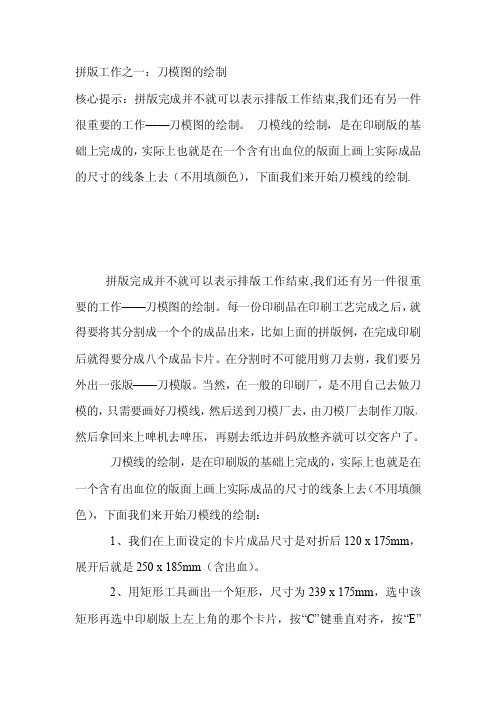
拼版工作之一:刀模图的绘制核心提示:拼版完成并不就可以表示排版工作结束,我们还有另一件很重要的工作——刀模图的绘制。
刀模线的绘制,是在印刷版的基础上完成的,实际上也就是在一个含有出血位的版面上画上实际成品的尺寸的线条上去(不用填颜色),下面我们来开始刀模线的绘制.拼版完成并不就可以表示排版工作结束,我们还有另一件很重要的工作——刀模图的绘制。
每一份印刷品在印刷工艺完成之后,就得要将其分割成一个个的成品出来,比如上面的拼版例,在完成印刷后就得要分成八个成品卡片。
在分割时不可能用剪刀去剪,我们要另外出一张版——刀模版。
当然,在一般的印刷厂,是不用自己去做刀模的,只需要画好刀模线,然后送到刀模厂去,由刀模厂去制作刀版,然后拿回来上啤机去啤压,再剔去纸边并码放整齐就可以交客户了。
刀模线的绘制,是在印刷版的基础上完成的,实际上也就是在一个含有出血位的版面上画上实际成品的尺寸的线条上去(不用填颜色),下面我们来开始刀模线的绘制:1、我们在上面设定的卡片成品尺寸是对折后120x175mm,展开后就是250x185mm(含出血)。
2、用矩形工具画出一个矩形,尺寸为239x175mm,选中该矩形再选中印刷版上左上角的那个卡片,按“C”键垂直对齐,按“E”键水平对齐,该矩形即处于卡片的正中央。
将微调距离数值调为0.5mm,选中刚才画的矩形,按一下右方向箭头,使其向右移动0.5mm (因为该矩形做了减缩动作,因此如不向右移动0.5mm,就会出现两边各为5.5mm的出血,但我们的目的是要右边为5mm出血,而左边是6mm的出血)。
选择贝兹曲线工具,画一条垂直高为175mm的线,并将其垂直居中对齐到矩形的右边,调整微调数值为120mm,选中垂直线,按一下左方向箭头,该垂直线即将矩形划分为右边120mm,左边119mm,如图9。
这里将正面划为120mm,而背面设为119mm,是因为怕上啤机啤压后因为套版不准而造成背面超出正面的缘故,经过减缩1-2mm的处理,就不会耽心成品会有露背(即从卡面的正面看得到背面的纸张)的缺陷。
刀模图的绘制

1、我们在上面设定的卡片成品尺寸是对折后120 x 175mm,展开后就是250 x 185mm(含出血)。
2、用矩形工具画出一个矩形,尺寸为239 x 175mm,选中该矩形再选中印刷版上左上角的那个卡片,按“C”键垂直对齐,按“E”键水平对齐,该矩形即处于卡片的正中央。将微调距离数值调为0.5mm,选中刚才画的矩形,按一下右方向箭头,使其向右移动0.5mm(因为该矩形做了减缩动作,因此如不向右移动0.5mm,就会出现两边各为5.5mm的出血,但我们的目的是要右边为5mm出血,而左边是6mm的出血)。选择贝兹曲线工具,画一条垂直高为175mm的线,并将其垂直居中对齐到矩形的右边,调整微调数值为120mm,选中垂直线,按一下左方向箭头,该垂直线即将矩形划分为右边120mm,左边119mm,如图9。这里将正面划为120mm,而背面设为119mm,是因为怕上啤机啤压后因为套版不准而造成背面超出正面的缘故,经过减缩1-2mm的处理,就不会耽心成品会有露背(即从卡面的正面看得到背面的纸张)的缺陷。
3、选中矩形(边框设为实线,表示需要切断)和垂直线(边框设为虚线,表示只压痕而不切断)并群组为一个对象,调用“安排”中的“变形”对话框,在“位置”项中设定垂直数值为-185mm,水平数值为0,然后点按“应用至再制物件”三次,左边的卡片刀模线即告基本完成;选中四个新建立的矩形,在“变形“对话框中设定水平数值249mm,垂直项设为0,然后按一下“应用至再制物件”,即复制出另四个刀模线;将八个卡片图案和先前设定咬口和出血位的定位矩形框移除,结果纸面成并不就可以表示排版工作结束,我们还有另一件很重要的工作——刀模图的绘制。
模切行业雕刻刀模的编程与制作
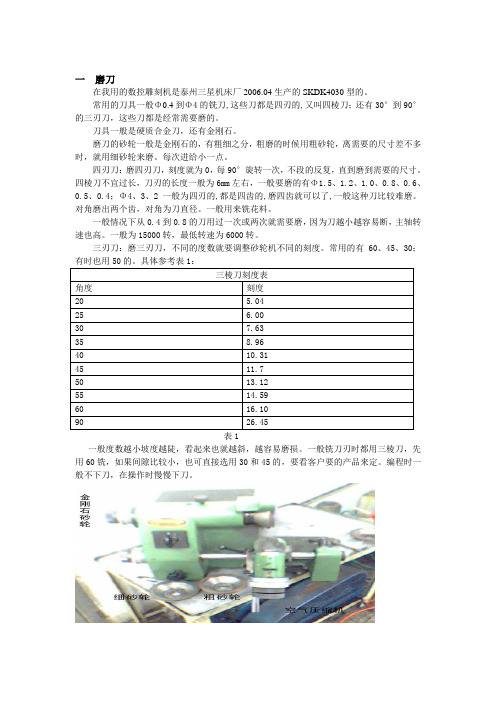
一磨刀在我用的数控雕刻机是泰州三星机床厂2006.04生产的SKDK4030型的。
常用的刀具一般Φ0.4到Φ4的铣刀,这些刀都是四刃的,又叫四棱刀;还有30°到90°的三刃刀,这些刀都是经常需要磨的。
刀具一般是硬质合金刀,还有金刚石。
磨刀的砂轮一般是金刚石的,有粗细之分,粗磨的时候用粗砂轮,离需要的尺寸差不多时,就用细砂轮来磨。
每次进给小一点。
四刃刀:磨四刃刀,刻度就为0,每90°旋转一次,不段的反复,直到磨到需要的尺寸。
四棱刀不宜过长,刀刃的长度一般为6mm左右,一般要磨的有Φ1.5、1.2、1.0、0.8、0.6、0.5、0.4;Φ4、3、2一般为四刃的,都是四齿的,磨四齿就可以了,一般这种刀比较难磨。
对角磨出两个齿,对角为刀直径。
一般用来铣花料。
一般情况下从0.4到0.8的刀用过一次或两次就需要磨,因为刀越小越容易断,主轴转速也高。
一般为15000转,最低转速为6000转。
三刃刀:磨三刃刀,不同的度数就要调整砂轮机不同的刻度。
常用的有60、45、30;有时也用50的。
具体参考表1:三棱刀刻度表角度刻度20 5.0425 6.0030 7.6335 8.9640 10.3145 11.750 13.1255 14.5960 16.1090 26.45表1一般度数越小坡度越陡,看起来也就越斜,越容易磨损。
一般铣刀刃时都用三棱刀,先用60铣,如果间隙比较小,也可直接选用30和45的,要看客户要的产品来定。
编程时一般不下刀,在操作时慢慢下刀。
二装夹和对刀我们用的钢板主要是洛12的,比较硬,用来加工的钢板要经过很多的工序:要表面淬火、磨平、抛光等最后才用来加工。
装工件之前应该先把工作台清理干净,用静布擦一下,保持表面很平整,没有铁屑。
然后把找好中心的工件装上去,这样也就粗略的把X和Y轴对好了,只要再对一下Z轴就可以了。
工件装时一般用垫片把工件的四周都垫起来,避免加工时碰到导轨。
刀模版制作教程

刀模版制作教程
刀模版是一种用于手工制作的工具,它可以帮助我们在制作各种手工品时,轻松地剪裁出所需的形状。
下面,我将为大家介绍一种简单的刀模版制作方法,希望能够帮助到喜欢手工制作的朋友们。
材料准备:
1. 牛皮纸或者硬纸板。
2. 铅笔。
3. 剪刀。
4. 刀具。
5. 胶水。
步骤一,设计图案。
首先,我们需要根据手工品的需要设计出所需的图案。
可以在纸上画出图案,然后根据需要进行放大或缩小。
步骤二,制作模板。
将设计好的图案放在牛皮纸或硬纸板上,用铅笔将图案轻轻地勾勒在上面。
然后使用剪刀将图案剪下来,形成一个简单的模板。
步骤三,修剪模板。
用刀具将模板的边缘修整,使其更加平整和规整。
如果有需要,也可以在模板上加入一些细节,比如花纹或者线条。
步骤四,测试模板。
将制作好的模板放在相应的手工材料上,用刀具将图案轻轻地切割出来。
如果需要,可以在刀模板上标注出切割的方向和顺序,以便于后续使用。
步骤五,保存模板。
将制作好的刀模板放在干燥通风的地方,避免受潮或者变形。
如果需要,还可以在模板的背面贴上标签,标明图案的名称和制作日期,方便日后使用。
通过以上的步骤,我们就可以制作出一个简单的刀模板了。
当然,如果需要更加复杂的图案,也可以根据需要进行调整和改进。
希望这个教程能够帮助到喜欢手工制作的朋友们,让你们在制作手工品时更加方便和快捷。
激光刀模图形的绘制

2、在Adobe Photoshop菜单栏点击“文件菜单(F)”移到“导入”项,右边会从上向下依次出现“PDF图像…”、“注释…”、“A3 USB…”、“WIA支持…”,移到“A3 USB…”单击。弹出“A3 USB”对话框。
3、在“A3 USB”对话框有两个区域,左边是参数区域是已经设定好的请不要随意修改,右边是扫描操作区域。扫描区下面有两个按钮分别是“Previes(预览)”和“Scan(扫描)”按钮,单击“Previes(预览)”按钮扫描仪进行一次全扫描仪预览扫描。
2用相应软件的存储或另存为命令把提取的刀线图形文件以现在的软件存储到自个所用的电脑的本地磁盘里以ai为后缀的文件格式版本要以60及以下进行存放一般要用本地磁盘的原因是提高cimpack1032软件的速度及降低服务器的负载和防止网络中断所以不建议存到服务器磁盘上文件名可以自定最
绘图流程图
文件转换
扫描仪录入BMP图形操作
现行的转换步骤:
1、用相应软件打开客户文件(文件一般存放在服务器的E-mail盘),用相应软件的编辑功能找出钢刀线图形提取出来,把不是刀线图形的其他对象全部删除(如果不删除或删除不尽会造成图元太多在CimPack10.3.2软件里转不出刀线等情形)。
2、用相应软件的存储或另存为命令把提取的刀线图形文件以现在的软件存储到自个所用的电脑的本地磁盘里以AI为后缀的文件格式,版本要以6.0及以下进行存放(一般要用本地磁盘的原因是提高CimPack10.3.2软件的速度及降低服务器的负载和防止网络中断,所以不建议存到服务器磁盘上),文件名可以自定,最好用最短的数字或字母(提高下一步查找和打开速度)。
激光刀模板的制作流程!
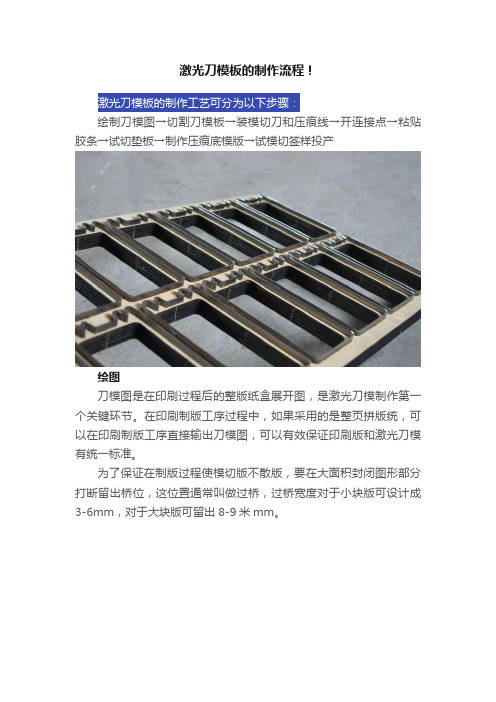
激光刀模板的制作流程!绘制刀模图→切割刀模板→装模切刀和压痕线→开连接点→粘贴胶条→试切垫板→制作压痕底模版→试模切签样投产绘图刀模图是在印刷过程后的整版纸盒展开图,是激光刀模制作第一个关键环节。
在印刷制版工序过程中,如果采用的是整页拼版统,可以在印刷制版工序直接输出刀模图,可以有效保证印刷版和激光刀模有统一标准。
为了保证在制版过程使模切版不散版,要在大面积封闭图形部分打断留出桥位,这位置通常叫做过桥,过桥宽度对于小块版可设计成3-6mm,对于大块版可留出8-9米mm。
切割刀模板刀模板使用的材料有木质多层胶合板、高密度板、电木板等,目前以木质多层胶合板使用普遍,木质多层胶合板的厚度为18mm左右,木质以用硬木胶合板耐用度较高。
目前手工锯床切割底板的方式已经淘汰,普遍都是采用激光切割的方式制作。
激光切割是由电脑控制的,在激光刀模机上进行的,它是用激光作为能源,通过激光产生的高温对模板的材料进行切割的方法。
进行激光切割首先需要将整版模切图输入电脑,由电脑控制模切版,凭借激光头的移动进行切割。
激光切割因为使用电脑控制,模切版切割精度很高。
模切刀模弯折底板切割成型后,将同样的图档导入自动弯刀机,将刀模弯折成相应的形状,自动弯刀机采用卷装刀片,一般一卷100m,加工精度和效率都非常高。
装模切刀和压痕线模板切割完成后,要根据所模切纸盒相对位置装模切刀和压痕线,为了保证模切质量,首先应选择质量较好的模切刀和压痕线。
模切刀按刃口形状不同常用的有标准刀和双峰刀。
在模切厚度大于0.5mm的纸板时,推荐选用双峰刀,这种刀有两个斜刀,可以有效的减少两凸面起到的负作用。
并且刃口异常锋利,容易切进纸板。
压痕线系列产品压痕线在模切版上用于完成纸盒折叠处的压痕工作,压痕线的厚度常用的有0.7mm、1.42mm、2.13mm等,压痕线的高度为22-23.8mm。
压痕线的选用原则是:压痕线的厚度大于纸厚。
压痕线的高度等于模切刀高度减去纸厚再减去0.05-0.1mm。
纸杯刀模的拼版方法

纸杯刀模的画法及拼版方法纸杯是柔印应用最广泛的领域之一,这小小的纸杯其实加工起来并不简单,本文就简单介绍一下纸杯的扇形片画法和拼版方法,以供大家交流。
首先我们会从做摸具的供应商哪得到一个扇形图纸如图1所示。
解读该扇形图:1. 刀模的大圆半径R1:396.71mm,2.刀模的小圆半径R4:277.27mm,3.扇形角度37.07度,4.纸杯的粘合宽度为8mm,5.图案在墨切部位的出血为1.5mm,6.图案在粘合部的出血为2.5mm(粘合宽度8mm-图1右边的白边宽度5.5mm),7.图案的大圆半径R3:371mm,8.图案的小圆半径R2:299mm,9.粘合部底部切除宽6mm,长7mm,10.为减少粘合部位卷口厚度带来的故障将卷口部位外侧切长11mm宽1.5mm斜边,11.扇形片左下和右上做半径2mm的圆角,其他角做半径1mm的圆角。
图片1注:本图中图案部分面积比较小是为了满足2012年6月1日推行的新国标GB/T 27590-2011解读了扇形图纸后我们来画出扇形片,可以用AutoCAD或Adobe illustrator两个软件来画,方法相同,只是软件操作上有差异,本文使用AutoCAD。
第一步:如图2画出所有的同心圆:R1,R2,R3,R4;第二步:如图3从圆心向上至大圆外画出粘合重叠部位中线L3、将L3原位复制一根线左移4mm得到模切刀线L2、再将L3原位复制一根左移5.5mm得到印刷出血线L1、再将L3原位复制一根右移7mm得到切角点的定位线的L4。
图2 图3第三步:如图5将L1、L2、L3和L4以L3下端点(即圆心)为旋转基点向左旋转扇形片角度37.07度的一半18.535度。
第四步:如图4从圆心向上至大圆外画出粘合重叠部位中线L5、将L5原位复制一根线左移1.5mm得到印刷出血线L6,将L5原位复制一根左移2mm得到右下角切角的一根辅助线L7,将L5原位复制一根右移4mm得到模切线L8。
刀模图的绘制
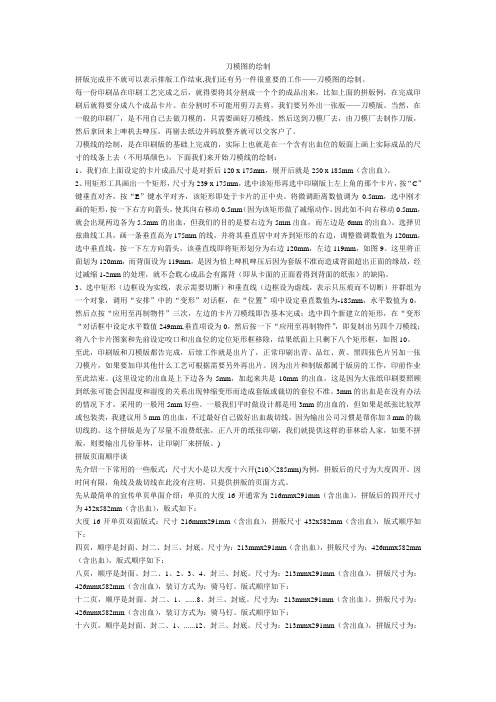
刀模图的绘制拼版完成并不就可以表示排版工作结束,我们还有另一件很重要的工作——刀模图的绘制。
每一份印刷品在印刷工艺完成之后,就得要将其分割成一个个的成品出来,比如上面的拼版例,在完成印刷后就得要分成八个成品卡片。
在分割时不可能用剪刀去剪,我们要另外出一张版——刀模版。
当然,在一般的印刷厂,是不用自己去做刀模的,只需要画好刀模线,然后送到刀模厂去,由刀模厂去制作刀版,然后拿回来上啤机去啤压,再剔去纸边并码放整齐就可以交客户了。
刀模线的绘制,是在印刷版的基础上完成的,实际上也就是在一个含有出血位的版面上画上实际成品的尺寸的线条上去(不用填颜色),下面我们来开始刀模线的绘制:1、我们在上面设定的卡片成品尺寸是对折后120 x 175mm,展开后就是250 x 185mm(含出血)。
2、用矩形工具画出一个矩形,尺寸为239 x 175mm,选中该矩形再选中印刷版上左上角的那个卡片,按“C”键垂直对齐,按“E”键水平对齐,该矩形即处于卡片的正中央。
将微调距离数值调为0.5mm,选中刚才画的矩形,按一下右方向箭头,使其向右移动0.5mm(因为该矩形做了减缩动作,因此如不向右移动0.5mm,就会出现两边各为5.5mm的出血,但我们的目的是要右边为5mm出血,而左边是6mm的出血)。
选择贝兹曲线工具,画一条垂直高为175mm的线,并将其垂直居中对齐到矩形的右边,调整微调数值为120mm,选中垂直线,按一下左方向箭头,该垂直线即将矩形划分为右边120mm,左边119mm,如图9。
这里将正面划为120mm,而背面设为119mm,是因为怕上啤机啤压后因为套版不准而造成背面超出正面的缘故,经过减缩1-2mm的处理,就不会耽心成品会有露背(即从卡面的正面看得到背面的纸张)的缺陷。
3、选中矩形(边框设为实线,表示需要切断)和垂直线(边框设为虚线,表示只压痕而不切断)并群组为一个对象,调用“安排”中的“变形”对话框,在“位置”项中设定垂直数值为-185mm,水平数值为0,然后点按“应用至再制物件”三次,左边的卡片刀模线即告基本完成;选中四个新建立的矩形,在“变形“对话框中设定水平数值249mm,垂直项设为0,然后按一下“应用至再制物件”,即复制出另四个刀模线;将八个卡片图案和先前设定咬口和出血位的定位矩形框移除,结果纸面上只剩下八个矩形框,如图10。
- 1、下载文档前请自行甄别文档内容的完整性,平台不提供额外的编辑、内容补充、找答案等附加服务。
- 2、"仅部分预览"的文档,不可在线预览部分如存在完整性等问题,可反馈申请退款(可完整预览的文档不适用该条件!)。
- 3、如文档侵犯您的权益,请联系客服反馈,我们会尽快为您处理(人工客服工作时间:9:00-18:30)。
任务实施
1、在电脑上利用软件进行单个纸盒刀模图的 绘制。
2、拼版,拼出3*4的效果。
保存:在D盘新建文件夹以自己的学号姓名 命名,任务完成后上交到教师机。
小结
1、学会分析任务,找到合适的任务 实施方法。
2、学会举一反三,例如思考连续摇 翼窝进式折叠纸盒刀模图的绘制,锁 底式刀模图的绘制等等。
纸盒刀模图的绘制
视频欣赏
见过这个场景吗?
认识它吗?
模切机, 俗称啤机
认识它吗?
模切版, 俗称啤版
刀模图
刀模图是啤版制作的依据,也是我们本次课的学习任务。
情境模拟
建斌印前工作室 负责人:李老师 员工:12印刷班44名学生
任务:插入式折叠纸盒刀模图的绘制
检查工具 熟悉任务
计划与决策
小组讨论任务实施的方法,即 用coreldRAW软件绘制纸盒刀 模图的方法步骤。ຫໍສະໝຸດ 绘制纸盒刀模图的方法步骤:
1、确定纸盒的主体尺寸,即长宽高的值。 2、利用矩形工具绘制纸盒的正面和侧面。 3、绘制纸盒的粘合片。 4、绘制纸盒的防尘襟片和盒盖。 5、将单个纸盒的刀模图群组。 6、根据印刷机幅面尺寸的要求进行拼版。
